让桌面动起来:vivo手机动态壁纸设置全解析
想让手机桌面焕发活力?动态壁纸是提升视觉体验的绝佳选择,vivo手机用户只需简单几步操作,即可让静态画面“动”起来,本文将详细拆解设置流程,并分享实用技巧,助你轻松打造个性化界面。
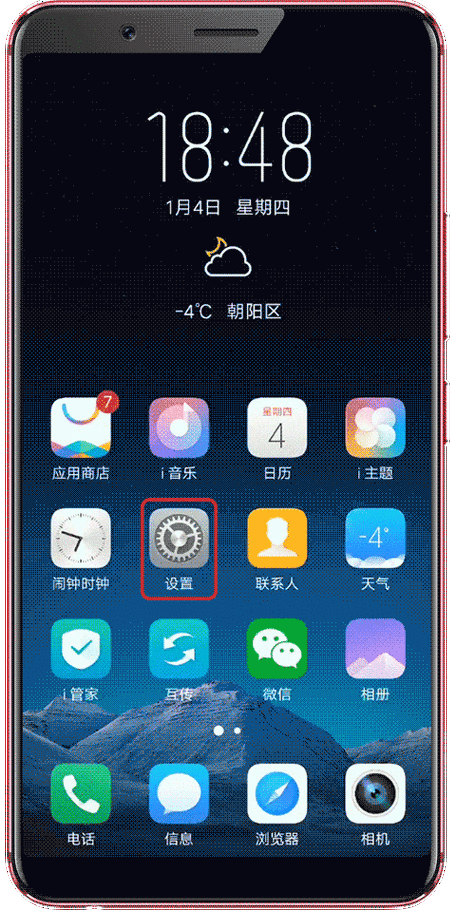
动态壁纸的优势与适用场景
相较于传统静态壁纸,动态壁纸通过微妙的动画效果(如流动的光影、飘落的花瓣)增强交互感,尤其适合以下场景:
- 彰显个性:独特的动态效果能快速吸引注意力;
- 提升趣味性:解锁屏幕时增添灵动氛围;
- 节日氛围营造:配合主题壁纸烘托特殊节日气氛。
vivo手机设置动态壁纸的详细步骤
不同系统版本的vivo手机操作略有差异,以下分别说明:

Funtouch OS 3.0及以上版本
- 步骤1:长按桌面空白处,点击底部弹出菜单中的【壁纸】;
- 步骤2:在壁纸分类中选择【动态壁纸】,浏览系统内置资源;
- 步骤3:点击心仪的动态壁纸预览效果,确认后选择【应用】;
- 步骤4:根据提示设置锁屏、桌面或同时应用。
OriginOS 1.0及以上版本
- 步骤1:进入【设置】-【桌面、锁屏与壁纸】-【锁屏设置】;
- 步骤2:点击【锁屏样式】-【动态壁纸】,选择系统提供的动态效果;
- 步骤3:若需自定义,返回壁纸库上传本地视频或GIF文件;
- 步骤4:调整播放速度与循环模式,保存后生效。
注意事项:
- 部分动态壁纸需联网下载资源包;
- 使用第三方动态壁纸时,需开启【未知来源应用】安装权限(路径:设置-安全-更多安全设置)。
个性化进阶:自定义动态壁纸技巧
若系统内置资源无法满足需求,可通过以下方式拓展:
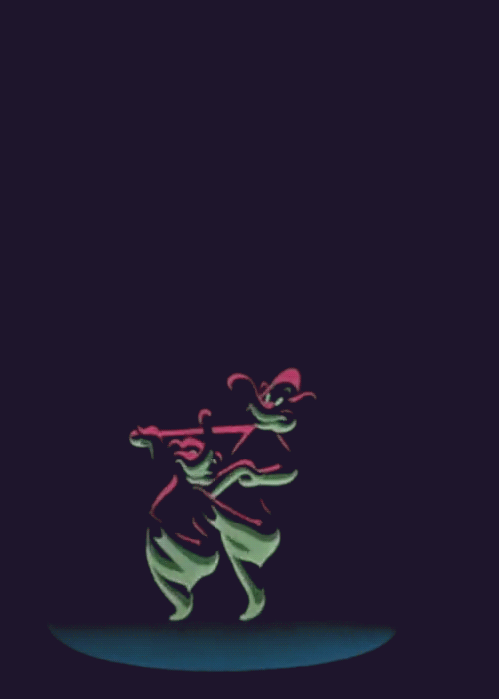
视频转为动态壁纸
- 使用vivo内置的【相册】工具:打开目标视频,点击右上角【更多】-【设为壁纸】,截取片段并调整播放范围;
- 借助第三方应用(如“火萤”):导入视频生成动态效果,注意选择适配屏幕分辨率。
动态壁纸与主题搭配
- 进入【i主题】APP,搜索“动态主题”关键词,下载包含动态锁屏、图标特效的完整套装;
- 手动搭配:选择纯色或简约静态壁纸,配合动态锁屏避免视觉混乱。
控制耗电与性能消耗
- 优先选择帧率较低(如24fps)的动态效果;
- 关闭“息屏显示动态效果”功能(路径:设置-显示与亮度-息屏显示);
- 定期清理后台,避免多个动态应用同时运行。
常见问题解答
Q1:动态壁纸导致手机卡顿怎么办?
- 检查手机剩余存储空间,建议保留10%以上;
- 关闭非必要动画特效(路径:设置-系统管理-开发者选项-窗口动画缩放调整为0.5x)。
Q2:动态壁纸无法全屏显示?
- 确认视频或图片比例为屏幕分辨率(如19.5:9);
- 在预览界面双指缩放调整画面位置。
Q3:如何恢复默认静态壁纸?
- 进入【设置】-【桌面、锁屏与壁纸】,点击【重置为默认】即可。
观点与建议
动态壁纸虽能提升美观度,但需平衡实用性与续航表现,建议根据使用场景灵活切换:工作期间可选用低功耗静态壁纸,休闲时刻再开启动态效果,定期更新系统能获取更多官方优化资源,避免兼容性问题。
掌握以上方法,你的vivo手机将不再局限于千篇一律的静态界面,动手尝试,让每一次点亮屏幕都成为享受吧!


